win7系统工具栏预览功能怎么关闭,win7工具栏预览功能取消方法
发布时间:2016-04-29 14:23:12 浏览数:
win7系统的上有工具栏预览功能,虽然是一个很酷炫的功能,但是用户的戴安配置较低,想将该功能关闭掉,只是该怎么做呢?这时候我们可通过注册表来关闭工具栏预览功能,而且设置方法也比较简单。下面小编就跟大家说说win7系统工具栏预览功能怎么关闭。
win7工具栏预览功能取消方法:
1、按“Win+R”打开“运行”窗口,输入“regedit”命令后按回车打开注册表编辑器;
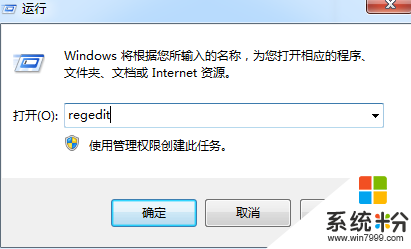
2、在注册表上依次展开以下注册项HKEY_CURRENT_USER/Software/Microsoft/windows/CurrentVersion/Explorer/Advanced文件夹;
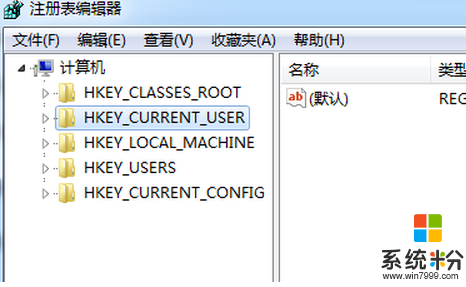
3、在Advanced文件夹右侧窗格中新建“Dword值”,并将其重命名为ThumbnailLivePrevIEwHoverTime;
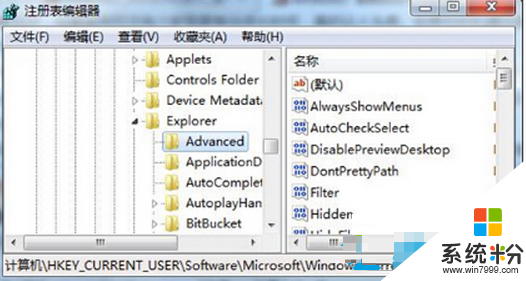
4、将该项修改为十进制数值,用户可随意填写一个三位数值,单位为毫秒,修改完成后点击“保存”按钮退出注册表编辑器。
关于win7系统关闭工具栏预览功能的方法就为大家介绍到这,通过以上设置后,你再去试一下相应的效果,就会有你意想不到的收获,感兴趣的用户赶紧去试试吧。